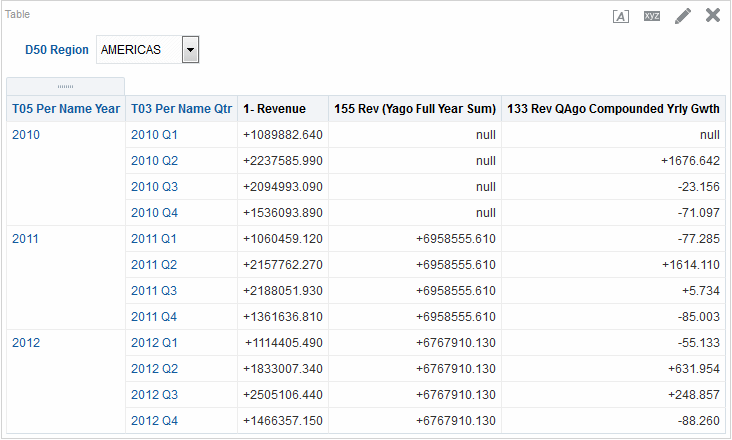Formati di visualizzazione personalizzati
Un formato di visualizzazione personalizzato fornisce opzioni aggiuntive per la formattazione di una colonna contenente dati numerici (ad esempio, Revenue o Billed Quantity).
Per impostare un formato di visualizzazione personalizzato per una colonna contenente dati numerici, utilizzare il campo Tratta numeri come insieme al campo Formato numerico personalizzato. Per ulteriori informazioni, vedere la scheda Formato dati della finestra di dialogo Proprietà colonna.
La tabella mostra il carattere del formato di visualizzazione e una descrizione. La terza colonna è un esempio specifico di un campo numerico che il formato di visualizzazione per gli Stati Uniti, con una lingua base impostata su Inglese.
| Carattere formato di visualizzazione | Descrizione | Esempio |
|---|---|---|
|
# |
Utilizzare un simbolo di cancelletto o un marcatore hash per una cifra facoltativa (gli zero iniziali e finali verranno rimossi). |
Se si specifica #,###,##0.### come formato di visualizzazione per 12345.67, il risultato è 12,345.67. |
|
0 |
Utilizzare uno zero per una cifra obbligatoria. |
Se si specifica #0.##0 come formato di visualizzazione per 12.34, il risultato è 12.340. |
|
" " |
Utilizzare le virgolette per visualizzare tutti gli elementi perfettamente corrispondenti. Nota: se si utilizza il carattere del formato di visualizzazione tra virgolette per rappresentare dati numerici, è necessario rimuovere il carattere del formato di visualizzazione esplicito prima di esportare i risultati dell'analisi in Excel in quanto Excel non è in grado di tradurre il carattere del formato di visualizzazione. |
Se si specifica "++++" come parte di un formato di visualizzazione, il risultato è ++++. |
|
; |
Utilizzare un punto e virgola per separare i formati positivi, negativi e nulli. |
Se si specifica "+"#0.000;"-"#0.000;"nulls" come carattere del formato di visualizzazione per 467482.18, viene restituito +467482.18. Vedere l'illustrazione seguente. |
|
[$] |
Utilizzare come simbolo di valuta specifico delle impostazioni nazionali |
Se si specifica [$]#,##0.## come formato di visualizzazione per 5000.48, il risultato è $5,000.48 per un utente che ha selezionato Inglese-Stati Uniti come impostazioni nazionali e £5,000.48 per un utente che ha selezionato Inglese-Regno unito. |
I caratteri dei separatori per decimali e migliaia utilizzati nel campo Formato numerico personalizzato per definire il carattere del formato di visualizzazione sono sempre i seguenti.
-
Punto: utilizzato per separare la parte intera da quella frazionale del numero.
-
Virgola: utilizzata per separare le migliaia.
Tuttavia, i caratteri dei separatori effettivamente visualizzati nelle analisi e nei dashboard dipendono dalle impostazioni nazionali per paese e lingue utilizzate per eseguire Oracle BI EE.
La tabella seguente mostra alcuni esempi di combinazioni specifiche di paesi e lingue. Si tenga presente che gli esempi in questa tabella non includono tutte le possibilità e sono corretti al momento della redazione.
| Formato da visualizzare | Utilizzare questo formato di visualizzazione in BI EE | Separatori predefiniti per i paesi (lingua) | Utilizzato abitualmente in questo paese (lingua) |
|---|---|---|---|
|
Decimale: 123,45 Migliaia: 6.789 |
Decimale: ###.## Migliaia: #,### |
Decimale: , (virgola) Migliaia: . (punto) |
Argentina (spagnolo), Danimarca (danese), Ecuador (spagnolo), Germania (tedesco), Grecia (greco), Italia (italiano) e Liechtenstein (tedesco). |
|
Decimale: 123.45 Migliaia: 6,789 |
Decimale: ###.## Migliaia: #,### |
Decimale: . (punto) Migliaia: , (virgola) |
Australia (inglese), Egitto (arabo), Guatemala (spagnolo), Israele (ebraico), Giappone (giapponese), Singapore (cinese) e Stati Uniti (inglese). |
|
Decimale: 123.45 Migliaia: 6'789 |
Decimale: ###.## Migliaia: #,### |
Decimale: . (punto) Migliaia: ' (apostrofo) |
Svizzera (francese, tedesco e italiano) |
|
Decimale: 123,45 Migliaia: 6 789 |
Decimale: ###.## Migliaia: #,### |
Decimale: , (virgola) Migliaia: (spazio) |
Finlandia (finlandese), Polonia (polacco) e Svezia (svedese) |
Un formato di visualizzazione personalizzato consente di ignorare il formato negativo e quello nullo fornendo formati di visualizzazione distinti separati da punti e virgola. Un formato di visualizzazione completamente definito potrebbe essere visualizzato come positivemask;negativemask;nullmask. Vedere l'esempio mostrato.
-
Se si omette il formato di visualizzazione nullo, viene visualizzato uno spazio per un valore nullo.
-
Se si omette il formato di visualizzazione negativo, viene visualizzato il formato di visualizzazione positivo per quello negativo.
-
Se si desidera utilizzare un formato di visualizzazione nullo, è necessario utilizzare un formato di visualizzazione negativo.
-
Se vengono utilizzati tutti # come formato di visualizzazione, il valore zero (0) viene visualizzato come spazio vuoto.
Nota:
In Excel un formato di visualizzazione completamente definito potrebbe essere visualizzato come positivemask;negativemask;zeromask;text. Quando si esporta una colonna che utilizza un formato di visualizzazione nullo, tale formato viene eliminato poiché non è supportato in Excel. Inoltre, il formato di visualizzazione zero di Excel non viene utilizzato poiché non è supportato in Oracle BI EE.L'illustrazione di esempio mostra una tabella del fatturato che include un "calcolo del fatturato dell'anno precedente" e un "calcolo composto della crescita annuale su base trimestrale" in base all'anno e al trimestre per le Americhe. Lo stesso formato di visualizzazione personalizzato è stato usato per tutte le colonne di misura ed è stata impostata la visualizzazione del testo "null" per il calcolo della misura. Per ulteriori informazioni su tale eliminazione, vedere Informazioni sull'eliminazione dei valori nulli. Il formato di visualizzazione personalizzato utilizzato in questa tabella per le tre colonne è: "+"#0.000;"-"#0.000;"null".
-
Per un numero positivo viene visualizzato un segno più (+) con un formato di visualizzazione a due posizioni decimali.
-
Per un numero negativo viene visualizzato un segno meno (-) con un formato di visualizzazione a due posizioni decimali.
-
Se il valore della misura è nullo, viene visualizzata la parola null.
-
Aprire l'analisi in cui si desidera modificare la formattazione nella scheda Criteri dell'Editor di analisi.
-
Aggiungere o individuare la colonna da modificare.
-
Fare clic sul pulsante Opzioni a destra del nome della colonna nel riquadro Colonne selezionate.
-
Fare clic su Proprietà colonna. Viene visualizzata la finestra di dialogo Proprietà colonna.
-
Fare clic sulla scheda Formato dati della finestra di dialogo Proprietà colonna.
-
Selezionare la casella di controllo Sostituisci formato dati predefinito.
-
Selezionare Personalizzato nella lista Tratta numeri come.
-
Immettere il formato di visualizzazione per il campo numerico nella casella di testo Formato numerico personalizzato e fare clic sul pulsante OK.